アンドロイドスマホでのWiFiの使い方『図解』海外旅行の時なども
先日iPhoneでのWiFiの使い方を紹介しましたので、アンドロイドスマホのバージョンも画像付きで解説したいと思います♪
海外旅行の際などもWiFiが使えるととても便利なので、ぜひ一度試してみて下さい。
アンドロイドスマホとは、iphoneではなくソニーのエクスペリアや、サムスンのギャラクシー、シャープのアクオスシリーズなどのスマートフォンのことです。
iPhoneバージョンはこちら→iPhoneでWiFiの使い方『図解』
スポンサーリンク
使い方はとっても簡単
画像の赤枠のところをタッチしていってください。機種により多少表記や項目の名前が違うかと思いますが、必ず似たような項目があるかと思うので、見つからない場合は近くを探してみてください。
①『設定』アプリを開く
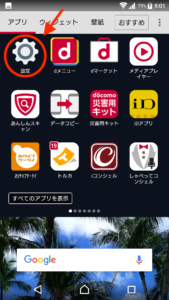
②『WiFi』をタッチ

③『OFF』の右にあるボタンをタッチ
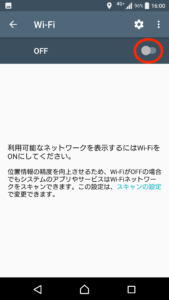
④すると、ボタンがオン(色つき)になります

そして、アルファベットと数字の羅列がたくさん出てくるので、この中からその時使いたいWiFiの名前をタッチ。
WiFiの名前は、お店やホテルであればその施設の名前になっていることが多いです。
見つからなければ、全く違う名前がつけられている場合もあるので、お店であればWiFi表示のあるパネルやポスターに書いてあると思います。ホテルであればお部屋のどこかにWiFi案内が置いてあると思います。
⑤次に、『パスワード』と書かれたこんな画面が出てくることがあります。
出てこない場合:代わりに『接続』というボタンが出ていたらそれをタッチして、出ていなければそのまま次の⑥へ進んで下さい。

『パスワード』の文字が出てきた場合、ここにパスワードを入力する必要があります。
パスワードは、お店ならWiFi案内パネルのどこかに、ホテルであればお部屋に案内が置いてあると思うので確認してみてください。
パスワードが入力できたら、右下の『接続』ボタンが押せるようになると思うので、タッチします。
⑥設定は以上です!
最後にホーム画面に戻り、上の方におうぎ形のWiFi電波マークが出ていることが確認できれば完了です。
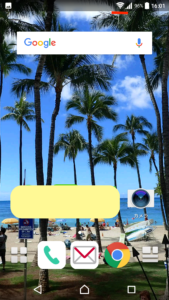
このおうぎ形のマークが出ている間はWiFiにつながっていますよ、ということなので、海外にいてもインターネット検索や各種アプリを利用することができます。
海外では特に多くの場合はフリーWiFiなので、どんなに使っても無料です(その場所が無料WiFiであるかは案内パネルなどにのっていると思うので、ご自身で確認をお願いします)。
さらに一度使ったことのあるWiFiのパスワードはスマホが覚えていてくれるので、2回目以降は手順③でWiFiをオンにするだけで利用できます。毎回同じパスワードを入力しなければいけない訳ではないので、手間はかからないですよ♪
(ちなみに同じWiFiを2回目以降利用する場合は、スマホ画面上から出てくるショートカットメニューでWiFiのおうぎ形マークをタッチすることでオンとオフが切り替えられます)
やってみると意外と簡単なので、ぜひ一度試してみて下さい♪
スマホの海外利用についてもっと詳しくはこちらで説明しています、よろしければご覧になって下さい→海外旅行に行く際のスマホの設定を詳しく解説
説明は詳しくなくて良いのでパケット通信だけ出来ないように設定したいという方はこちらをご覧下さい→海外旅行でのアンドロイドスマホの設定『図解』
Have a nice trip!
スポンサーリンク



